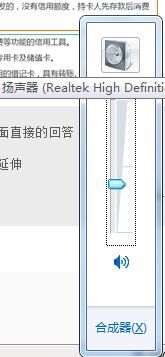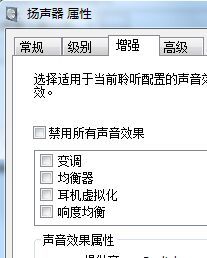Win7电脑声音小怎么办?Win7电脑声音小是一个常见的问题,许多用户都遇到过这个困扰,当我们使用电脑时,音量过小无法听到清晰的声音,给我们的操作和娱乐带来了极大的不便,以下小编带来详细的解决方法,帮助您增大Win7电脑的音量,让您可以享受更好的音频体验。
Win7电脑声音小解决方法
1. 左键点击右下角小喇叭图标,然后点击弹出对话框最上面那个音响图标。
2. 打开扬声器属性对话框以后,点上面第3项"增强"标签。
3. 把最后一项”响度均衡“勾选中然后确定退出就可以了,这样声音可以基本上接近最大化了。
以上就是系统之家小编为你带来的关于“Win7电脑声音小怎么办?Win7电脑声音小解决方法”的全部内容了,希望可以解决你的问题,感谢您的阅读,更多精彩内容请关注系统之家官网。

 时间 2023-07-19 09:33:09
时间 2023-07-19 09:33:09 作者 admin
作者 admin 来源
来源 

 立即下载
立即下载